Vytvořte chytlavé video pomocí Movavi Video Split Screen
V dnešní době existuje mnoho kreativních úprav, které vytvářejí elitní editoři. A jedním z nich je vytváření videa s rozdělenou obrazovkou. Možná vás zajímá, jak vytvořit video s rozdělenou obrazovkou a také aplikace, které můžete použít k tomu, aby vaše videa byla přitažlivější pro ty, kteří je uvidí. Rozdělená obrazovka v podstatě vkládá do snímku více než jeden záběr, takže pokud chcete ve svých videích použít tento druh úprav, můžete počítat s aplikací Movavi.
S tím, najít cesty dál jak vytvořit video s rozdělenou obrazovkou v Movavi jak si přečtete tento příspěvek níže.
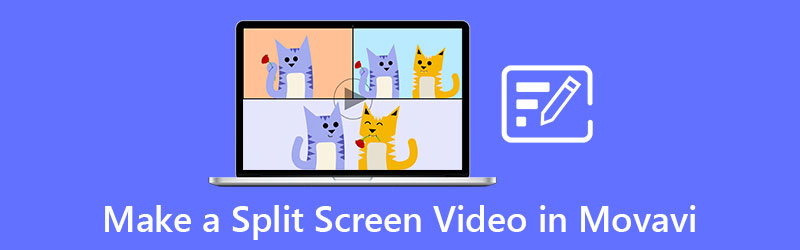
- Část 1. Recenze Movavi Video Editor
- Část 2. Jak vytvořit rozdělenou obrazovku v Movavi
- Část 3. Nejlepší alternativa k editoru videa Movavi k rozdělené obrazovce
- Část 4. Nejčastější dotazy o Movavi Video Editor
Část 1. Recenze Movavi Video Editor
Abychom vám pomohli vytvořit kreativní a přitažlivé video, je pro vás aplikace Movavi dokonalým nástrojem! Prostřednictvím této aplikace můžete být okamžitým tvůrcem filmů a filmů. Nezáleží na tom, zda jste začátečník nebo profesionální editor, protože Movavi nabízí uživatelsky přívětivé rozhraní. Byl vytvořen pro všechny, kteří nejsou zvyklí na aplikaci pro úpravu videa, ale chtěli, aby jejich zaznamenané momenty vypadaly profesionálně. Pokud jde o rozhraní, funkce, schopnosti a výkon, Movavi se dobře hodí.
Pokud chcete být tvůrcem obsahu a chcete vytvořit obsah, jako je reakční video, herní videa nebo dokonce výukový program, pak je zde tento program, aby vám pomohl. Na tento nástroj se můžete doslova spolehnout i pro každodenní použití. Stejně jako při střihu nahraných záznamů z vaší svatby, vánoční dovolené a také vašich drobných úspěchů. Obecně lze říci, že jej může používat každý!
Software Movavi byl vytvořen pro Microsoft a Mac a byl vytvořen s návodem nebo příručkou, abyste mohli snadno procházet nástrojem. Kromě toho nabízí stejně jako chroma klíč, PIP, orámování klíčů, titulky a dokonce vám umožňuje nahrávat ze samotného nástroje pomocí fotoaparátu nebo webové kamery.
Nevýhodou tohoto softwaru je, že kdykoli je velikost souboru trochu těžká, proces převodu bývá pomalý. A podporuje omezený formát a ovládání některých efektů.
Část 2. Jak vytvořit rozdělenou obrazovku v Movavi
Pokud chcete, aby vám aplikace Movavi pomohla při vytváření videa na rozdělené obrazovce a zveřejňovala je na vašich účtech sociálních médií, raději si přečtěte a postupujte podle níže uvedených kroků, protože vám poskytneme přesný návod, jak úspěšně vytvořit video s rozdělenou obrazovkou.
Krok 1: Nejprve si musíte stáhnout a nainstalovat aplikaci Movavi a spustit ji na svém zařízení. Poté jej otevřete a klikněte na Vytvořte projekt v režimu plné funkce a zasáhnout Přidat mediální soubory a vyberte videoklipy, které chcete, a to se odrazí na Časová osa. Poté vložte jeden z videoklipů na Překryvná stopa poté na něj poklepejte, abyste aktivovali režim úprav.
Krok 2: Poté klikněte na rozevírací šipku v horní části obrazovky a klikněte na Bok po boku nabídky v seznamu možností, které se zobrazí. Poté klikněte na Aplikovat jakmile zvolíte polohu svých videoklipů.
Krok 3: Pokud jste s výsledkem spokojeni, jednoduše klikněte na Vývozní a vyberte formát, který pro své video požadujete, a poté klikněte na Start a počkejte, až bude vaše video exportováno.
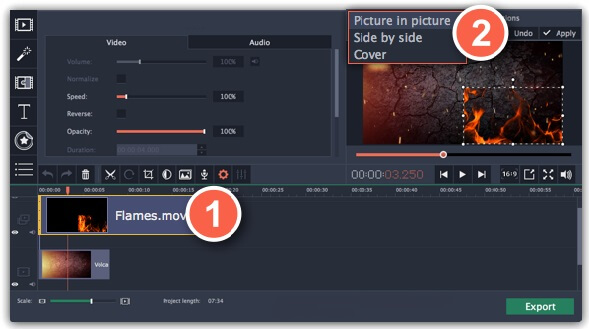
Část 3. Nejlepší alternativa k editoru videa Movavi k rozdělené obrazovce
Pokud se vám zdálo, že navigace v nedávném softwaru je trochu komplikovaná, máme pro vás alternativní nástroj, a to je Video Converter Vidmore. Tento software pracuje s vaším zvukem a videem profesionálně, přesto nabízí velmi uživatelsky přívětivé rozhraní. Nepotřebujete mít manuál ani výukový modul, protože se v této aplikaci můžete pohybovat bez potíží. A když už mluvíme o kompatibilitě, je také vytvořen pro zařízení Mac i Windows.
A pokud jste někdo, kdo chce udělat video s rozdělenou obrazovkou jen pár kliknutími, raději zvolte tuto aplikaci. Díky svému přátelskému rozhraní pomáhá lidem šetřit čas. Kromě toho má 50x rychlejší převod zvuku a videa. A pokud vám tento nástroj přišel úžasný, postupujte podle jednoduchého průvodce níže.
Krok 1: Stáhněte si alternativní aplikaci
Nejprve si stáhněte a nainstalujte Vidmore Video Converter kliknutím na jedno z níže uvedených tlačítek stahování. Jakmile je aplikace nainstalována, spusťte ji ve svém programu.
Krok 2: Přidejte své videozáznamy
Jakmile je software spuštěn, začněte vytvářet rozdělenou obrazovku kliknutím na Koláž v horní části obrazovky a jakmile budete přesměrováni na Koláž vyberte rozvržení kliknutím na jeden z Šablony k dispozici. Poté stiskněte Plus ikonu a vyberte videa, u kterých chcete vytvořit rozdělenou obrazovku.
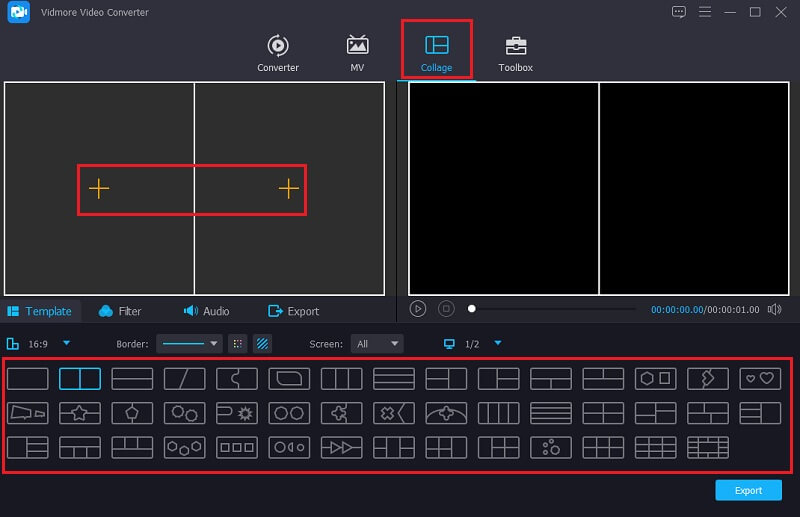
Krok 3: Upravte své videozáznamy
Pokud jste již vytvořili rozdělenou obrazovku, můžete svá videa stříhat, ořezávat a otáčet umístěním Myš na klip, který chcete upravit. Jednoduše si vyberte z nabízeného editačního nástroje. Kliknutím na ikonu můžete ve videích vytvořit další příchuť Filtr a výběrem jednoho z nabízených efektů.
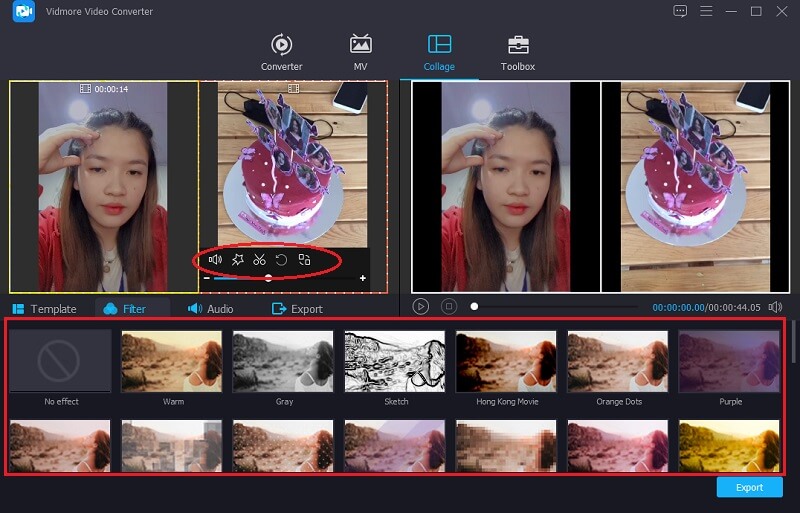
Pokud chcete k videu na rozdělené obrazovce přidat hudbu na pozadí, stačí kliknout na Zvuk a jednoduše klepněte na Plus podepsat. Vyberte zvuk, který chcete použít, a upravte hlasitost. Poté můžete také procházet Fade in a Odeznít z vámi vybraných zvukových stop.
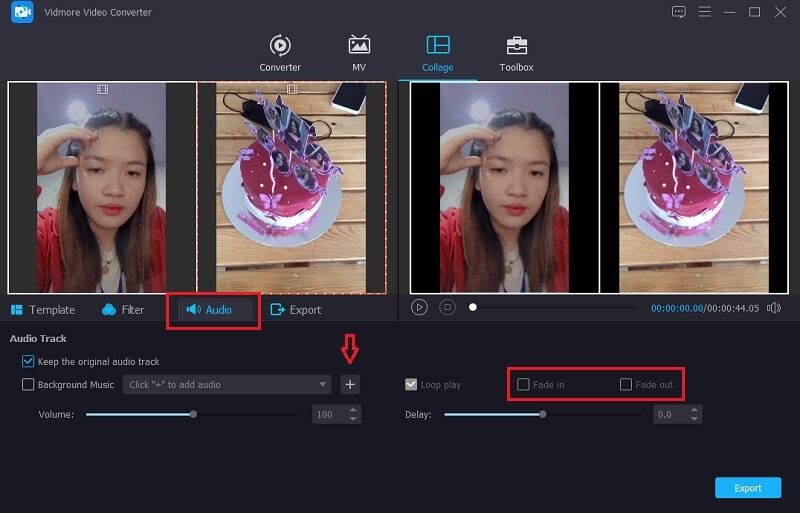
Krok 4: Exportujte video na rozdělené obrazovce
A konečně, pokud jste spokojeni s výsledky vašeho videa na rozdělené obrazovce, můžete nyní kliknout na Vývozní tab. A jakmile budete přesměrováni na další stránku, můžete se rozhodnout Řešení a Formát. Klikněte na ikonu Zahájit export a získejte své video na rozdělené obrazovce během několika sekund!
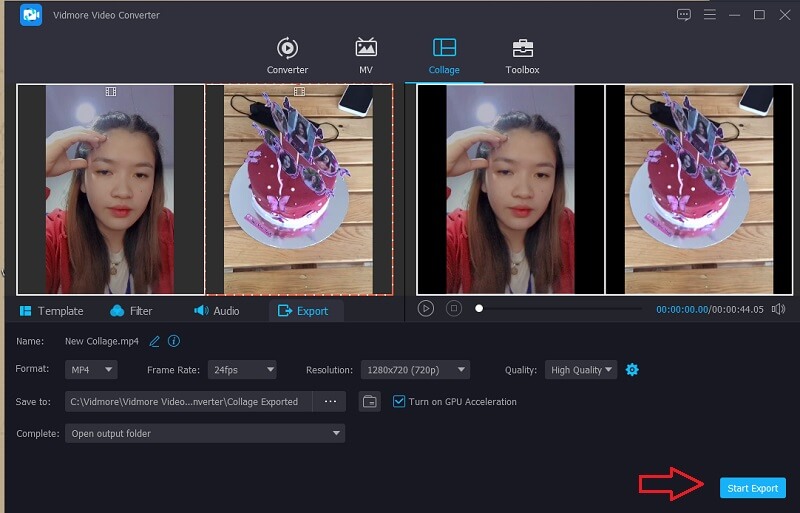
Část 4. Nejčastější dotazy o Movavi Video Editor
1. Mohu si stáhnout aplikaci Movavi do svého mobilního zařízení?
Aplikaci Movavi si můžete zdarma stáhnout do svého zařízení Android. Pomáhá vám vytvářet úžasná videa s pohodlím vašeho telefonu.
2. Mohu získat Movavi zdarma?
Ne, můžete získat bezplatnou zkušební verzi, ale za prémiový účet musíte zaplatit, abyste si aplikaci mohli naplno užít.
3. Stojí editor videa Movavi za mé peníze?
Jak mají lidé zkušenosti s používáním aplikace Movavi, rozhodně se vyplatí koupit, protože má pokročilé vestavěné efekty, zvuk, přechody a mnoho dalšího.
Závěr
A to je vše! Nyní, když máte znalosti jak vytvořit videa s rozdělenou obrazovkou v movavi, nyní můžete svá videa zatraktivnit. Kromě toho můžete také snadno vytvořit video s rozdělenou obrazovkou pomocí alternativního nástroje výše. Který upřednostňuješ?


